
 zh
zh  English
English  Español
Español  Tiếng Việt
Tiếng Việt  Deutsch
Deutsch  Українська
Українська  Português
Português  Français
Français  भारतीय
भारतीय  Türkçe
Türkçe  한국인
한국인  Italiano
Italiano  Gaeilge
Gaeilge  اردو
اردو  Indonesia
Indonesia  Polski
Polski ZennoPoster 是一款高级工具,也是搜索引擎优化专家的必备工具,因为它允许用户使用免费模板在浏览器中自动完成所有操作。用户还可以创建一系列机器人和脚本,而无需任何编码技能。
在 ZennoPoster 中设置代理服务器可提高完成任务的自动化程度。使用代理服务器可以更快地解析搜索引擎,更好地与文件托管服务互动,更快地注册社交媒体账户,同时避免滥用控制。有了这种设置,就可以更有效地完成这些任务,而且不会遇到大多数障碍。
程序提供了多种配置代理的方法,我们将在本指南中对这两种方法进行分析。
首先,让我们使用 ZennoPoster 内置的模板部分配置代理服务器。
启动 "Project Maker "应用程序,点击 "开始 "部分下的 "新建项目"。
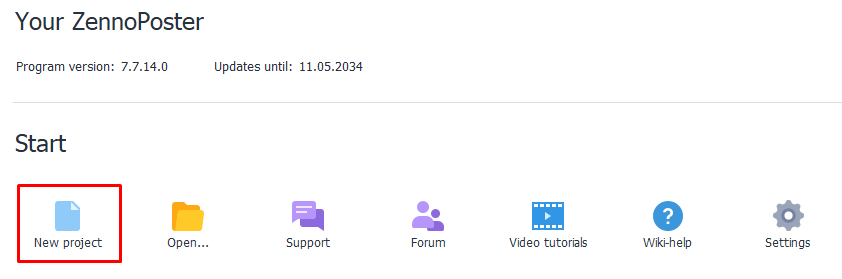
在新项目窗口中,右键单击可用空间中的任意位置,然后执行以下操作:"添加操作" gt;"浏览器" gt;"设置"。
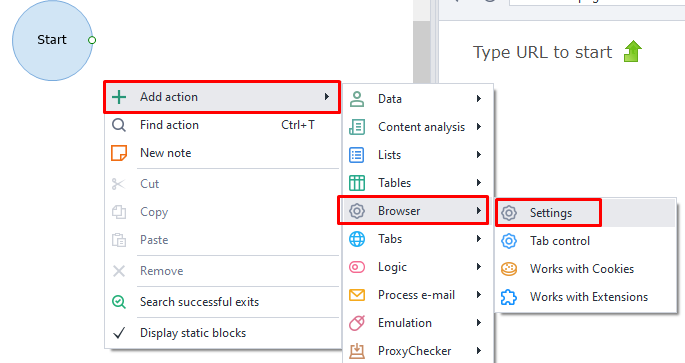
将 "开始 "元素连接到新创建的设置元素。
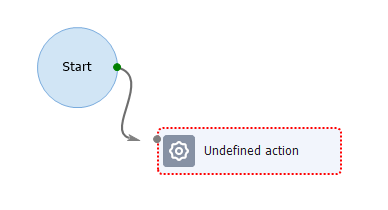
在 "操作属性 "窗口中,从下拉选项中选择 "选择操作 "下的 "设置代理"。
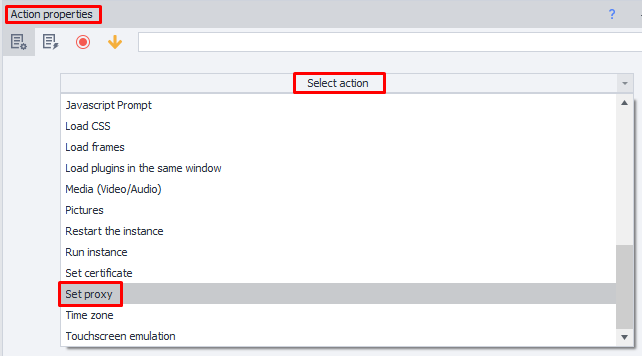
根据代理类型的不同,ZennoPoster 有不同的格式:私人代理服务器的格式为 "protocol://username:password@IP-address:port",公共代理服务器的格式为 "protocol://IP-address:port"。不要忘记切换附加选项,这些选项允许获取有关代理服务器的更多信息。

这就是在 ZennoPoster 中为模板设置代理的方法,您还可以创建各种启动规则,相关的代理设置将在内置的浏览器配置中自动设置。
现在,我们将展示另一种使用内置代理检查器的方法。
启动 ZennoPoster 并单击顶部面板上的 "代理检查器 "按钮。
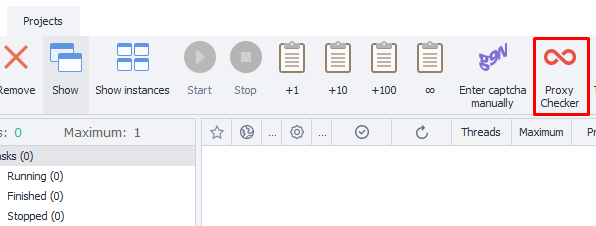
导航至 "来源 "选项卡,点击 "添加代理"。
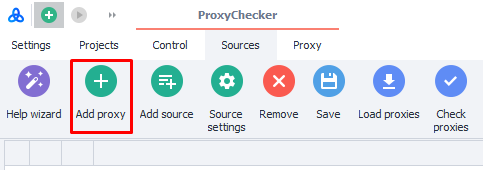
在弹出的窗口中,按 "username:password@IP-address:port "格式填写代理详细信息,然后按 "ОК"。
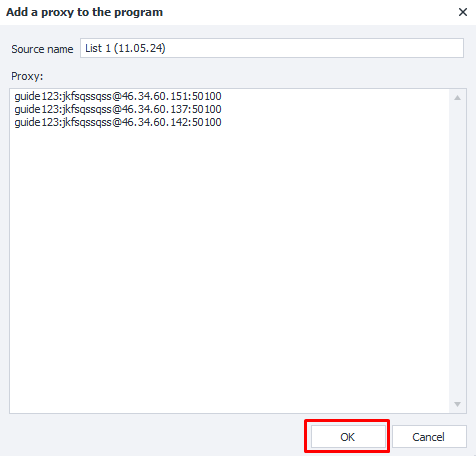
单击 "检查代理 "验证代理是否正在运行。
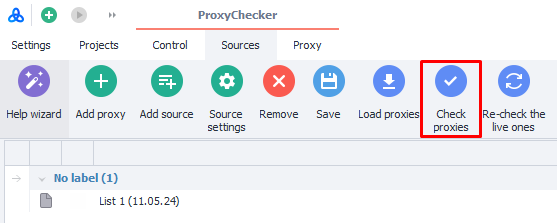
完成这一步后,ProxyChecker 就设置好了。
当 ZennoPoster 与代理结合使用时,可以通过许多非标准但有效的方法增强 ZennoPoster 的功能,从而充分发挥其潜力。下面举例说明代理如何为希望通过 ZennoPoster 实现复杂多变的网络流程自动化的用户提供服务:
这些具体的使用案例说明,有必要增强 ZennoPoster 集成代理服务器的能力,以便用户能够更高效、更隐蔽地执行更广泛的自动网络活动。
在 ZennoPoster 代理服务器中添加代理服务器的操作非常简单,而且可以显著改善网络自动化和数据搜刮。通过创建项目并按照说明测试代理,用户可以将代理设置无缝集成到 ZennoPoster 应用程序中。这种集成有助于保持数据的完整性,同时提高自动化流程的整体效率。
评论: 0